3 个将 MP3 转换为 WMV 音频格式的便捷工具
MP3 作为一种广泛使用的音频格式,在我们的生活中非常常见,我们上传音频到社交平台或网站时也会选择这种格式。然而,MP3 采用有损压缩技术,使音频文件体积变小,导致音质损失,音质不如以前。如果您想保存更高质量的音频,WMV 是一个不错的选择。我们准备了三个实用工具来帮助您 将 MP3 转换为 WMV它们适用于不同的平台,但都能高效地帮助您完成格式转换任务。请继续阅读并与我们讨论如何使用它们。

第 1 部分:什么是 MP3 到 WMV
什么是 MP3 转 WMV
在我们开始之前,让我们简单了解一下 MP3 和 WMV 这两种格式。
MP3 是最常见的音频格式。它最大的特点是能够有效压缩文件大小,同时保证音频不会受到太大的损失。我们经常在各大音乐平台和网站上看到 MP3,如果想要提升 MP3 的音质,可以调整文件的比特率。然而,与其他无损格式相比,MP3 的音质通常被认为比较一般。
另一方面,WMV 是由微软开发的视频格式。它的全名是 Windows Media Video,但 WMV 也可以存储音频数据。这种格式占用的内存空间更小,音质也更好。自微软开发以来,WMV 一直与 Windows 设备兼容良好。
接下来,我们将在表格中展示 WMV 和 MP3 这两种格式之间的差异,以帮助您决定使用哪种格式。
| 内容类型 | 兼容性 | 质量 | 文件大小 | 用法 | |
|---|---|---|---|---|---|
| WMV | 视频和音频 | 仅适用于 Windows 设备 | 更好的 | 较小 | 存储动画、剧集、电影、音乐等。 |
| MP3 | 声音的 | 几乎所有设备和平台 | 简单的 | 更大 | 上传和分享音频、编辑音频 |
结合以上内容,您会发现 WMV 音频文件体积更小,但音质更好,并且与 Windows 操作系统的兼容性更高。因此,如果您是 Windows 电脑用户,并且想要获得更好的音质,我们建议您将 MP3 转换为 WMV 格式。
第 2 部分:使用 3 个便捷工具将 MP3 转换为 WMV 格式
现在,我们开始进入实用部分。我们推荐三款 MP3 转 WMV 转换器。它们包括功能最强大的桌面程序之一、Windows 自带的播放器以及最佳的在线格式转换平台之一。
ArkThinker Video Converter Ultimate
如果你想在一个平台上解决所有问题,那么 ArkThinker Video Converter Ultimate 是最符合您需求的程序。它支持超过 1000 种多媒体格式。我们可以使用它在任意两种视频或音频格式之间进行选择。此外,它的工具箱中还有一个图片格式转换器。无论您拥有哪种多媒体文件,都可以使用 ArkThinker Video Converter Ultimate,它还具有降噪功能,可以帮助我们提升音质。您甚至可以自由编辑音频时长、调整音量,并在转换完成前添加淡入淡出效果。
阅读以下内容,了解如何使用 ArkThinker Video Converter Ultimate 将 MP3 转换为 WMV。
免费下载此 MP3 转 WMV 转换器。打开它,然后点击 添加文件 上传您的 MP3 音频。

点击 输出格式 > 声音的 > WMV.
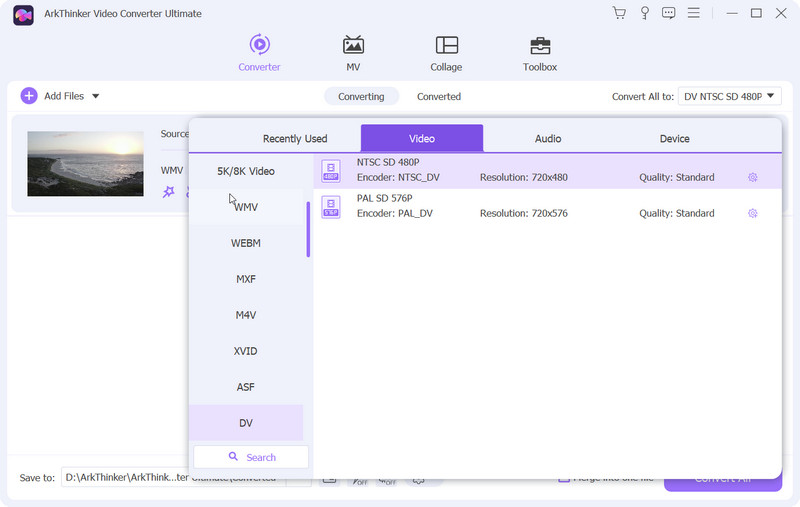
点击 全部转换 开始传输过程。
ArkThinker Video Converter Ultimate 并非完全免费。不过,它为广大用户提供了五次免费试用。试用期结束后,我们只需每月支付 $15.6 美元即可继续使用完整服务。许多 ArkThinker Video Converter Ultimate 用户也表示,这款一体化平台物超所值。它的转换速度极快。界面也非常美观,并提供了不错的新手指南供您参考。
免费在线将 MP3 转换为 WMV - VEED.IO
ArkThinker Video Converter Ultimate 使用起来也非常简单,但我们仍然需要完成下载和安装才能开始格式转换。如果您想立即开始,可以尝试像 VEED.IO 这样的在线视频编辑器。只需在浏览器中点击几下,我们就可以免费将 MP3 转换为 WMV,并立即获得转换后的音频。除了格式转换器之外,VEED.IO 平台上还有其他工具可以帮助我们处理多媒体文件,包括一个 AI 驱动的视频生成器。
如果您想使用 VEED.IO 免费在线将 MP3 转换为 WMV,请阅读本指南。
使用浏览器打开 VEED.IO。
启动操作员界面并点击 上传一个文件.

在下面 转换成, 选择 WMV 作为输出格式。

- 用途广泛,甚至包括一些 AI 内容创作者
- 易于使用。无需下载或安装。
- 页面加载速度很慢,并且受网速影响很大。
使用 Windows Media Player 将 MP3 转换为 WMV
既然我们已经知道WMV是一种与Windows系统兼容性很好的多媒体格式,那么我们自然就能在自己的电脑系统中找到一个可以处理WMV文件的默认工具:Windows Media Player。
阅读以下内容,了解如何使用 Windows Media Player 将 MP3 转换为 WMV。
在电脑上启动 Windows Media Player。点击 组织 > 布局 > 显示菜单栏.
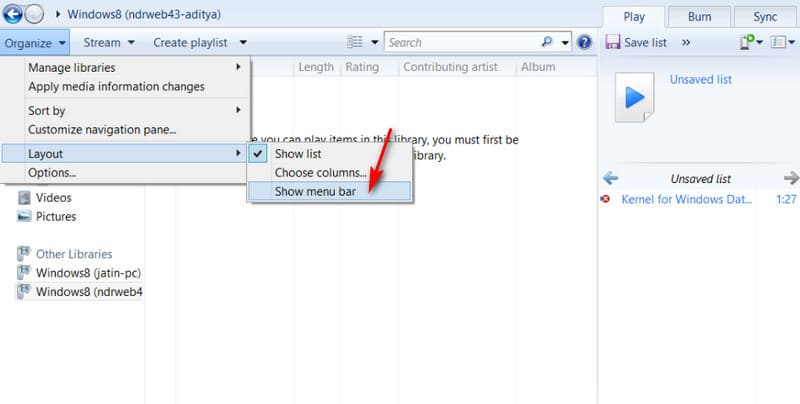
在新窗口中,选择 文件 > 另存为.
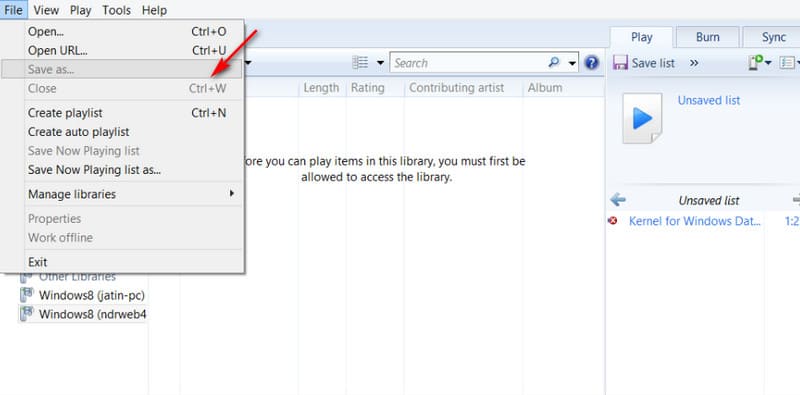
找到一个文件夹来保存转换后的音频。最后,点击 节省.
- 与 Windows 计算机和 WMV 格式具有出色的兼容性。
- 完全免费且易于使用。
- 仅适用于Windows电脑用户。Mac用户无法下载和使用。
第 3 部分:将 MP3 转换为 WMV 的常见问题
WMV 比 MP3 好吗?
这 WMV 格式 提供更好的音频质量和更小的文件大小,但兼容性不如 MP3。您可以根据具体的使用场景来决定选择哪种输出格式。
WMV 过时了吗?
这种格式已经存在很久了,但它不会消失。WMV 仍然是一个不错的选择,而且它在音频文件压缩方面也非常高效。它不会很快被大众抛弃。
MP4 和 WMV 哪个更好?
WMV 和 MP3 之间的区别是一样的。相比 MP4 格式 与WMV视频相比,MP4视频也能提供更高质量的视觉效果。不过,在视频格式兼容性方面,MP4仍然远远优于WMV。
结论
在本文中,我们首先简单介绍了 WMV 和 MP3 两种格式的区别。虽然 MP3 的应用范围更广,但在音质和文件大小上不如 WMV,而 WMV 对于 Windows 用户来说是一个更可靠的选择。如果您也需要 将 MP3 转换为 WMV请参阅我们在本文中提供的三款工具。无论您是想享受一站式音频转换和增强服务,还是想在浏览器中进行快速格式转换,您都可以在这里找到所需的工具。总而言之,ArkThinker Video Converter Ultimate 性价比最高,有了它,无论您将来处理哪种多媒体文件,都无需寻求其他工具的帮助。
你怎么看这个帖子?点击评价这篇文章。
出色的
评分: 4.8 / 5(基于 368 票)


